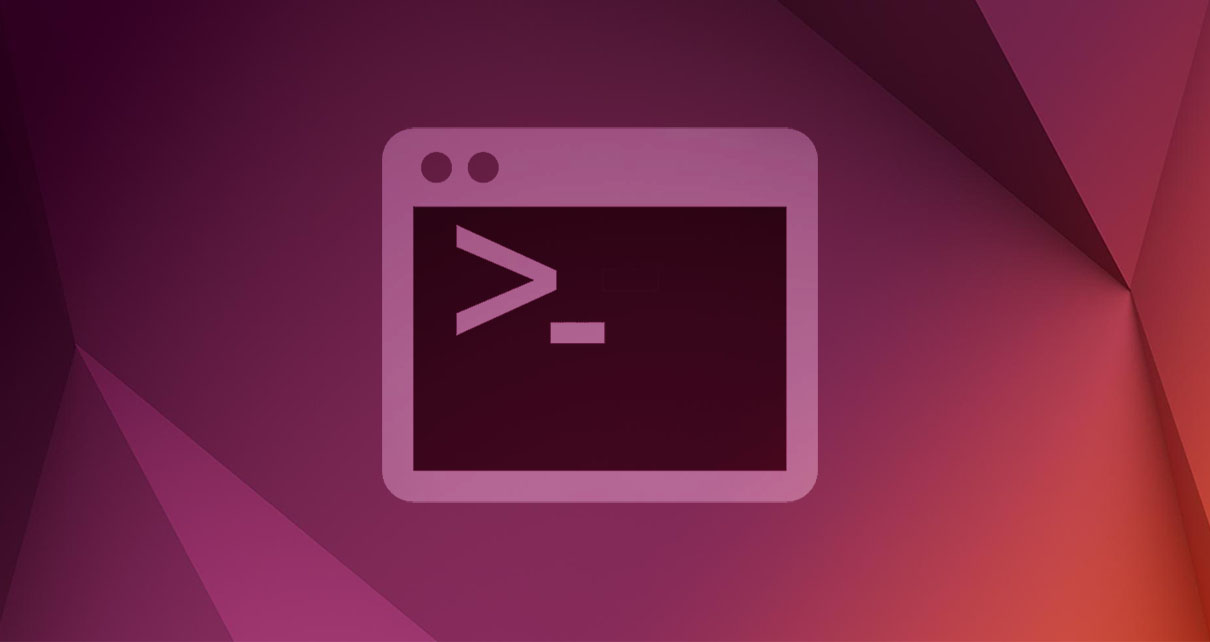
Considerando noip.com configuramos nuestro dispositivo para que use un nombre de dominio y no un IP que cambia con el tiempo. De esta forma podemos conectarnos al dispositivo remoto sin necesidad de saber su IP.
Considerando noip.com configuramos nuestro dispositivo para que use un nombre de dominio y no un IP que cambia con el tiempo. De esta forma podemos conectarnos al dispositivo remoto sin necesidad de saber su IP.
Para conectarnos a un dispotivo remoto vía SSH, en el terminal escribimos:
ssh ortiz@87.123.243.210 -p 1132
En tu caso, claro está, debes especificar tu nombre de usuario, tu IP y el puerto externo asignado. Esto fue detallado en el artículo: "Cómo conectarse a través de SSH a un dispositivo remoto que está fuera de la red". El problema con este comando es que requiere que escribas la contraseña del usuario remoto cada vez que te conectas. Para evitarlo y tener así una conexión más directa, podemos considerar la autenticación de la clave pública, con la cual podemos conectarnos escribiendo:
ssh -i ~/.ssh/nepy.key ortiz@87.123.243.210 -p 1132
En contraste al caso previo, aquí tenemos que agregar la ruta de acceso a la clave nepy.key. Los pasos fueron detallados en el artículo: "Cómo conectarse a través de SSH sin contraseñas: La autenticación de la clave pública". En ambos casos, sin embargo, como puedes ver, necesitamos escribir el IP del dispositivo remoto, el cual puede ser dinámico y por ende puede cambiar con el tiempo. Si ese fuese el caso, tendríamos que constantemente chequear cuál es el número de IP actual. Para evitar esto, es recomendable considerar un nombre de dominio (DNS, Domain Name System en inglés), el cual es fijo por más que cambie el IP. Adicionalmente, al ser un nombre, es mucho más fácil de memorizar que un número de IP.
Existen diversas empresas que ofrecen este servicio. En este artículo consideramos noip.com, el cual te permite configurar un DNS gratuitamente. Para ejemplificar su uso, vamos a considerar dos dispositivos que pertenecen a redes distintas. En la Fig. 1 representamos este sistema, donde los dispositivos son llamados office y hp. Lo que haremos será conectarnos desde el dispositivo office al dispositivo hp usando el DNS.
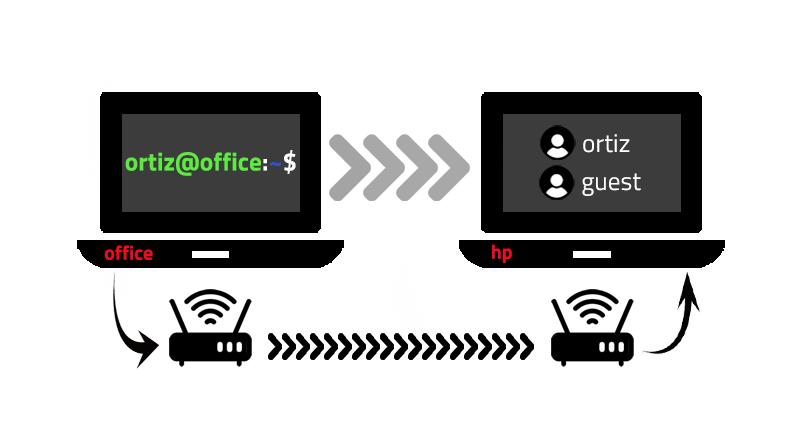
Un resumen de este artículo con algunos datos extras aparece en el siguiente video:
Los pasos a seguir son los siguientes:
1. Crear el DNS
Creamos una cuenta en noip.com. Luego, accedemos a DNS dinámico ➔ No-IP hostname y hacemos click en Crear nombre de host, ver Fig. 2.

Se abre una ventana, en ella definimos un nombre, elegimos un dominio y agregamos el número de IP que queremos asociar al DNS, ver Fig. 3.
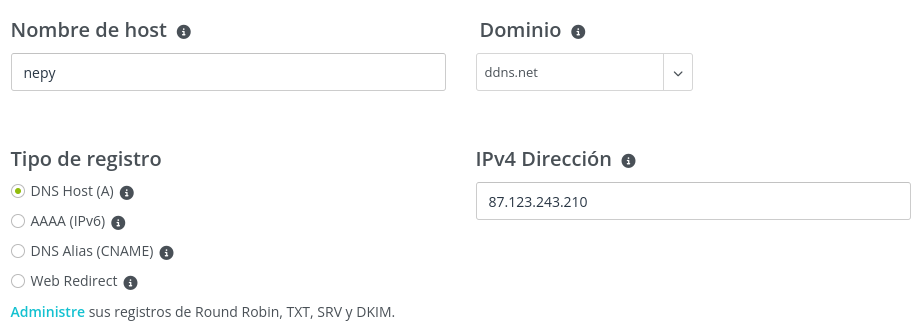
Con estos datos generamos el DNS. En nuestro caso, es nepy.ddns.net y está asociado al IP 87.123.243.210, el cual corresponde al dispostivo hp.
2. Instalar DUC
Habiendo generado el DNS, ahora procedemos a instalar DUC (Dynamic Update Client en inglés), el cual verifica si el IP ha cambiado con el tiempo. Si es así, DUC actualizará el nombre de dominio para asociarlo al nuevo IP. DUC debe ser instalado, en nuestro caso, en el dispositivo hp. Por ende, en su terminal escribimos:
sudo su
Con ello, ahora somos el usuario root y podemos proceder a descargar los archivos requeridos en el directorio /usr/local/src:
cd /usr/local/src && wget https://www.noip.com/client/linux/noip-duc-linux.tar.gz
En caso el link de descarga no funcione, puedes obtener mayor información en https://my.noip.com/dynamic-dns/duc. Descargado el archivo tar, lo extraemos:
tar xzf noip-duc-linux.tar.gz && rm noip-duc-linux.tar.gz
Al hacerlo se genera, en nuestro caso, la carpeta noip-2.1.9-1. Accedemos a ella y escribimos make:
cd noip-2.1.9-1 && make
Luego, procedemos con la instalación:
make install
En el proceso nos pedirán el correo electrónico y la contraseña que usamos para crear nuestra cuenta en noip.com. También nos preguntarán cada cuánto tiempo deseamos que DUC verifique si el IP ha cambiado y si deseamos correr algún mensaje cada vez que se actualice el IP:
Please enter the login/email string for no-ip.com usuario@nepy.pe
Please enter the password for user 'usuario@nepy.pe' **********
Only one host [nepy.ddns.net] is registered to this account.
It will be used.
Please enter an update interval:[30] 5
Do you wish to run something at a successful update?[N] (y/N) N
En nuestro caso, no deseamos correr ningún mensaje de éxito y elegimos verificar el IP cada 5 minutos. Con ello, DUC queda configurado y para activarlo escribimos lo siguiente:
/usr/local/bin/noip2
3. Acceder al dispositivo remoto
Habiendo activado DUC, para acceder remotamente a ortiz@hp, escribimos lo siguiente en el dispositivo office:
ssh -i ~/.ssh/nepy.key ortiz@nepy.ddns.net -p 1132
En este caso, hemos reemplazado el IP por el DNS generado. La gran ventaja es que ahora ya no debemos preocuparnos por saber el número de IP actual. Si deseas simplificar aún más el acceso, existen dos métodos que puedes considerar, para entenderlos, te invito a leer los artículos: i) "Cómo conectarse a través de SSH sin escribir los parámetros de acceso: El bash alias" y ii) "Cómo conectarse a través de SSH sin escribir los parámetros de acceso: El archivo config".
Vistas: 1
Notificaciones
Recibe los nuevos artículos en tu correo electrónico







